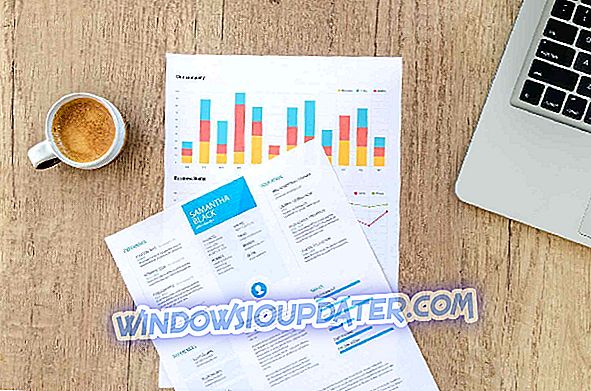멀티미디어에 관해서 Windows 10은 몇 가지 개선점을 가져 왔으며 이러한 개선 사항 중 하나는 MKV 파일 형식에 대한 기본 지원입니다. 이것은 고화질 비디오를 즐기는 모든 사람들에게 좋은 소식이지만 일부 사용자는 Windows 10에서 MKV 비디오를 볼 수없는 것으로 보입니다.
MKV 파일 형식이라고도하는 Matroska 멀티미디어 컨테이너는 하나의 파일에 무제한의 비디오, 오디오, 그림 또는 자막 트랙을 저장할 수있는 특별한 형식으로, Microsoft에서 네이티브를 추가한다고 들었을 때 큰 뉴스였습니다 MKV 파일을 지원합니다. 이것은 기본적으로 당신이 과거에했던 것처럼 Haali Media Splitter, CCCP (Combined Community Codec Pack), Matroska Splitter 또는 ffdshow와 같은 타사 코덱을 설치하지 않고 MKV 파일을 재생할 수 있음을 의미합니다.
Windows 10에서 MKV 비디오를 재생할 수 없습니다. 어떻게 해결할 수 있습니까?
MKV는 대중적인 멀티미디어 형식이지만 많은 사용자는 Windows 10에서 MKV 비디오를 재생할 수 없다고보고했습니다.이 문제 외에도 사용자는 다음과 같은 문제점도보고했습니다.
- Windows 10 MKV 비디오 없음, 소리 없음 - 사용자에 따라 MKV 파일을 재생하는 동안 비디오 나 오디오가 없습니다. 이는 PC에 특정 코덱이 없기 때문에 발생할 수 있습니다.
- Windows 10 MKV 코덱 - MKV 파일에는 범용 코덱이 없지만 MKV 비디오를 재생할 수없는 경우 K-Lite 또는 CCCP 코덱을 설치하십시오.
- Windows 10 MKV 검은 색 화면 - 경우에 따라 MKV 파일을 재생하는 동안 검은 색 화면이 나타날 수 있습니다. 이것은 코덱 누락으로 인한 것일 수 있으며 쉽게 수정할 수 있습니다.
- MKV 비디오가 재생되지 않습니다 - MKV 비디오가 Windows 10 PC에서 전혀 재생되지 않으면 VLC와 같은 타사 멀티미디어 플레이어를 사용하는 것이 좋습니다. 이 플레이어는 필요한 모든 코덱을 갖추고 있으며 거의 모든 유형의 멀티미디어를 재생할 수 있습니다.
- VLC에서 재생되지 않는 MKV 비디오 - 여러 사용자가 VLC에서 MKV 파일을 재생할 수 없다고보고했습니다. 이 문제를 해결하려면 브라우저에서 파일을 재생하거나 MKV 파일을 다른 형식으로 변환 해보십시오.
사용자가 재생 문제를보고했으며 Windows 10에서 타사 MKV 코덱을 제거한 후에 이러한 문제가 발생하는 것으로 보입니다. 제 3 자 코덱을 제거한 후에 영화 및 TV를 사용하여 MKV 파일을 재생하려고하는 중에 오류가 발생하기 시작합니다., Xbox 비디오 앱. 두 가지 일반적인 오류가 있습니다. 첫 번째 오류는 다음과 같습니다.
재생할 수 없습니다.
항목의 파일 형식이 지원되지 않아 재생할 수 없습니다. 이 항목을 사용할 수 있는지 저장소를 확인하십시오.
0xc1010090 (0xc00d3e8c)
그리고 두 번째 :
재생할 수 없습니다.
이 항목은 우리가 지원하지 않는 형식입니다. 다른 것을 선택하십시오.
0xc00d36b4 (0xc00d36b4)
해결 방법 1 - 레지스트리 수정
이러한 오류는 레지스트리 키 하나가 제거되고 Windows 10에서 MKV 파일을 디코딩하는 데 사용할 코덱을 알지 못하기 때문에 MKV 코덱을 제거 할 때 발생합니다. 다행히도이 파일을 다운로드하면이 문제를 해결할 수 있습니다. .zip을 다운로드 한 후에는 레지스트리를 열고 Win10-MKV.reg 파일을 실행하여 레지스트리에 변경 사항을 추가하면됩니다.
레지스트리에이 키를 추가하면 무비 & TV, Xbox 비디오 앱을 사용하여 MKV 파일을 재생할 수 있습니다. 문제가 지속되면 Windows Media Player 또는 MKV 파일을 지원하는 다른 멀티미디어 플레이어를 사용해보십시오.
솔루션 2 - VLC 사용

Windows 10에는 MKV 파일을 재생하는 데 필요한 비디오 코덱이 없으므로 Windows Media Player에서 재생할 수 없습니다. 그러나 MKV 파일을 쉽게 재생할 수있는 많은 타사 도구가 있습니다.
이 응용 프로그램 중 하나는 VLC Media Player이며, 우리는 당신이 그것을 시도해 볼 것을 강력하게 제안합니다. 이 응용 프로그램에는 자체 코덱이 함께 제공되며 즉시 모든 유형의 멀티미디어 파일을 처리 할 수 있습니다. 응용 프로그램은 MKV 파일을 쉽게 재생할 수 있지만 많은 고급 기능도 제공합니다.
VLC는 거의 모든 소스에서 멀티미디어를 재생할 수 있으며 수십 개의 다른 파일 형식을 지원합니다. 또한이 애플리케이션은 무료이며 광고가 제공되지 않으므로 사용해 보시기 바랍니다. VLC는 고급 기능과 다양한 형식 지원 기능 덕분에 MKV 파일을위한 최고의 멀티미디어 플레이어 중 하나입니다.
해결 방법 3 - 누락 코덱 설치
MKV 형식은 여러 파일 형식을 하나의 파일로 결합하는 컨테이너 형식입니다. 이 기능 덕분에 MKV 파일에는 모든 종류의 비디오 형식이 포함될 수 있습니다. 특히 PC에 필요한 코덱이없는 경우 특정 문제가 발생할 수 있습니다.
비디오 파일의 종류에 따라 다른 코덱이 필요하며 코덱이없는 경우 해당 MKV 파일을 재생할 수 없습니다. 평균적인 사용자에게는 다소 복잡한 것처럼 들리 겠지만 누락 된 코덱을 PC에 설치하면이 문제를 쉽게 해결할 수 있습니다.
다운로드 할 수있는 코덱 팩이 많이 있지만 K- L ite 및 CCCP 가 가장 좋으므로 이러한 코덱을 다운로드하여 설치하십시오. 설치 한 후에는 MKV를 포함한 모든 유형의 비디오 파일을 쉽게 재생할 수 있어야합니다.
해결책 4 - 브라우저에서 MKV 파일 재생

Windows 10에서 MKV 비디오를 재생할 수없는 경우 브라우저에서 재생할 수 있습니다. 몇몇 사용자에 따르면, 그들은 다양한 이유로 MKV 파일을 멀티미디어 플레이어에서 재생할 수 없었습니다. 그러나 단단한 해결 방법을 발견했습니다.
사용자는 브라우저에서 MKV 파일을 쉽게 재생할 수 있습니다. 브라우저에 사용 가능한 모든 코덱이있는 것 같아서 번거 로움없이 모든 비디오를 재생할 수 있습니다. 브라우저에서 MKV 비디오를 재생하려면 다음을 수행하십시오.
- Firefox 또는 Chrome 브라우저를 엽니 다.
- 이제 Ctrl + T 를 눌러 새 탭을 엽니 다.
- 재생할 MKV 비디오 파일을 찾아 브라우저의 새 탭으로 끌어서 놓으십시오.
그렇게하면 재생이 자동으로 시작됩니다. 이것은 단단한 해결 방법이며 사용자에 따라 훌륭하게 작동하므로 시도해보십시오. 브라우저에서 동영상을 재생하는 데는 몇 가지 제한 사항이 있습니다.
예를 들어, 그림을 조정하거나 비디오 또는 오디오 효과를 적용 할 수 없습니다. 또한 동영상에 외부 자막을 추가 할 수도 없습니다. 이 방법은 확실한 해결 방법이지만 미디어 플레이어와 비교할 때 많은 제한이 있습니다. 고급 옵션없이 MKV 파일을 재생하려면이 해결 방법을 시도해보십시오.
해결 방법 5 - 누락 된 업데이트 설치
때로는 누락 된 업데이트로 인해 MKV 비디오를 재생하지 못할 수도 있습니다. Windows 10은 견고한 운영 체제이지만 글리치 및 문제는 한 번 나타날 수 있습니다. 이 문제를 해결하려면 Windows 업데이트를 정기적으로 설치하는 것이 좋습니다. 다행스럽게도 Windows 10은 자동으로 업데이트를 설치하지만 때로는 중요한 업데이트를 놓칠 수도 있습니다. 그러나 다음을 수행하여 수동으로 업데이트를 확인할 수 있습니다.
- Windows 키 + I 를 눌러 설정 앱 을 엽니 다.
- 설정 앱이 열리면 업데이트 및 보안 섹션으로 이동하십시오.

- 업데이트 확인 버튼을 클릭하십시오.

이제 Windows에서 사용 가능한 업데이트를 확인합니다. 사용 가능한 업데이트가 있으면 자동으로 백그라운드에서 다운로드됩니다. 업데이트가 다운로드되면 PC를 다시 시작하라는 메시지가 나타납니다.
여러 사용자가 최신 업데이트를 설치하면 MKV 비디오에 문제가 발생한다고보고 했으므로이를 시도하십시오. 이것은 절대 안전한 솔루션이 아니라는 것을 언급 할 가치가 있습니다. 따라서 PC가 최신 버전 인 경우에도이 문제가 계속 발생할 수 있습니다.
해결 방법 6 - MKV 파일을 다른 형식으로 변환
Windows 10 PC에서 MKV 비디오를 재생할 수없는 경우이를 다른 형식으로 변환하는 것이 좋습니다. 이렇게하려면 타사 응용 프로그램이 필요하며 이전 기사에서 MKV 변환기 소프트웨어 중 일부를 이미 다뤘습니다.
이러한 응용 프로그램은 상당히 사용하기 쉽지만 몇 개의 MKV 파일을 변환해야하는 경우 유용합니다. 파일 변환은 상대적으로 느린 프로세스이므로 PC의 성능에 따라 파일 당 변환 프로세스가 최대 2 분이 걸릴 수 있습니다.
변환해야 할 MKV 파일이 여러 개있는 경우에는 문제가되지 않지만 변환 할 MKV 파일이 수십 개있는 경우 약간 시간이 걸릴 수 있습니다. 대부분의 변환기는 일괄 변환을 지원하므로 수십 개의 파일을 대기열에 넣고 쉽게 변환 할 수 있습니다.
당신이 견고한 MKV 파일 변환기를 찾고 있다면, 우리는 Any Video Converter 와 iSkysoft iMedia Converter Deluxe 를 추천해야합니다. 두 응용 프로그램 모두 사용하기가 쉽기 때문에 MKV 파일을 쉽게 변환 할 수 있어야합니다. .mkv 파일을 변환하는 전문 소프트웨어 제품을 찾고 있다면 MakeMKV (무료 버전 다운로드)를 사용해 보는 것이 좋습니다.
PC에 여전히 문제가 있거나 향후 파일을 사용하지 않으려면이 도구 (100 % 안전하고 테스트 됨)를 다운로드하여 파일 손실, 악성 코드 및 기타 다양한 PC 문제를 해결할 것을 권장합니다. 하드웨어 오류.
다른 Windows 10 관련 문제가있는 경우 Windows 10 Fix 섹션에서 해결책을 확인할 수 있습니다.